Ορισμένοι χρήστες προσωπικών υπολογιστών, εκτός από τον σκληρό δίσκο του κύριου συστήματος, αποφασίζουν να εγκαταστήσουν έναν επιπλέον. Όταν ακολουθείτε όλες τις οδηγίες του οδηγού εγκατάστασης λογισμικού, δεν θα πρέπει να υπάρχουν προβλήματα.
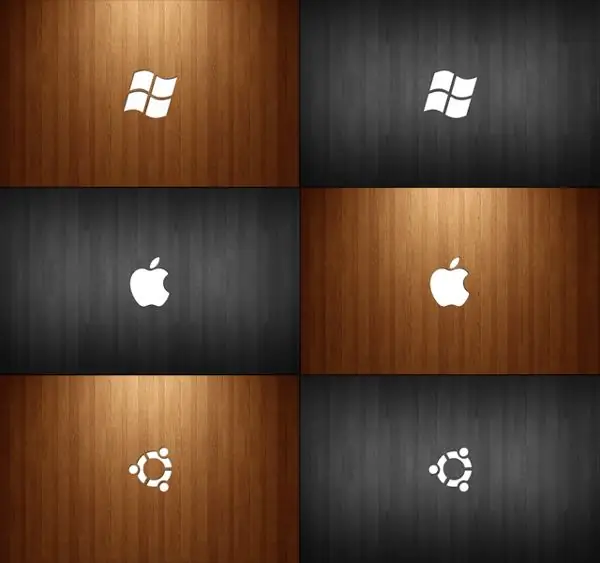
Απαραίτητη
Δίσκος εγκατάστασης λειτουργικού συστήματος
Οδηγίες
Βήμα 1
Για να εκκινήσετε ένα δεύτερο λειτουργικό σύστημα από έναν μόνο σκληρό δίσκο, πρέπει να δημιουργήσετε πολλά διαμερίσματα. Κατ 'αρχήν, και τα δύο συστήματα μπορούν να εγκατασταθούν σε έναν δίσκο, αλλά μπορεί να χάσετε ορισμένα από τα δεδομένα σας, οπότε δεν πρέπει να το διακινδυνεύσετε. Πριν από την εγκατάσταση του δεύτερου συστήματος, είναι απαραίτητο να χωρίσετε το σκληρό δίσκο σε πολλά διαμερίσματα, εάν αυτό δεν είχε γίνει πριν. Χρησιμοποιήστε ένα από τα παρακάτω προγράμματα: Partition Magic ή Acronis Disk Director.
Βήμα 2
Πριν από την κατάτμηση ενός σκληρού δίσκου, πρέπει να αποθηκεύσετε όλες τις σημαντικές πληροφορίες σε αφαιρούμενα μέσα (δίσκοι CD / DVD, μονάδες flash). Αυτό θα σας αποτρέψει από τη διαγραφή των αρχείων και των καταλόγων που χρειάζεστε από τον σκληρό σας δίσκο. Σε ορισμένες περιπτώσεις, όταν δημιουργείτε νέα διαμερίσματα, πρέπει να τα μορφοποιήσετε για να μειώσετε τον χρόνο αναμονής για την ολοκλήρωση της λειτουργίας.
Βήμα 3
Κατά την εγκατάσταση δύο λειτουργικών συστημάτων σε έναν σκληρό δίσκο με συνολική χωρητικότητα όχι μεγαλύτερη από 320 Gb, συνιστάται η δημιουργία 3 κατατμήσεων: οι μονάδες δίσκου "C:" και "D:" θα χρησιμοποιηθούν ως μονάδες δίσκου συστήματος και η μονάδα δίσκου "E: "ως λογικό (για την αποθήκευση πληροφοριών). Ενδέχεται να συμβεί ένα από τα αναφερόμενα γράμματα από τη μονάδα CD / DVD. Μην ανησυχείτε, σε αυτήν την περίπτωση οι μονάδες θα ονομάζονται "D:" και "E:" ή "E:" και "F:".
Βήμα 4
Ανοίξτε το δίσκο μονάδας CD / DVD και τοποθετήστε το δίσκο του προγράμματος εγκατάστασης. Επανεκκινήστε τον υπολογιστή σας: κάντε κλικ στο μενού "Έναρξη", επιλέξτε "Τερματισμός λειτουργίας" και στη συνέχεια "Επανεκκίνηση" ή αμέσως "Επανεκκίνηση".
Βήμα 5
Όταν ο υπολογιστής εκκινεί, πατήστε το κουμπί Διαγραφή, F2 ή Tab για να μπείτε στο μενού Ρύθμιση BIOS. Στην ενότητα Boot, καθορίστε τη μονάδα δίσκου ως την πρώτη πηγή εκκίνησης. Πατήστε F10 και επιλέξτε Ναι για αποθήκευση αλλαγών και επανεκκίνηση.
Βήμα 6
Εάν εγκαθιστάτε το πρώτο λειτουργικό σύστημα στη σειρά, θα πρέπει να επιλέξετε τη μονάδα δίσκου "C:" ως το κύριο διαμέρισμα. Το δεύτερο λειτουργικό σύστημα χρησιμοποιεί συνήθως το δεύτερο διαμέρισμα, συνήθως τη μονάδα δίσκου "D:". Διαφορετικά, η εγκατάσταση και των δύο συστημάτων είναι η ίδια όπως στην περίπτωση ενός μόνο λειτουργικού συστήματος.
Βήμα 7
Αφού ολοκληρωθεί η εγκατάσταση, επανεκκινήστε τον υπολογιστή σας. Κατά την εκκίνηση του υπολογιστή σας, θα δείτε επιλογές εκκίνησης όπως τα Windows XP και τα Windows Seven. Μετακινήστε τον κέρσορα στην απαιτούμενη γραμμή και πατήστε το πλήκτρο Enter.






